الإعلانات
لم يعد المساعدون الافتراضيون يقتصرون فقط على هاتفك الذكي. يمكن لفئة مكبرات صوت جديدة تمامًا ، تتميز بالتحكم الصوتي السريع والسهل ، تشغيل الموسيقى والقيام بالكثير.
خيار واحد بيت جوجل. من عملاق البحث ومنشئ Android ، يتم تشغيل مكبر الصوت بواسطة مساعد Google ويمكنه فعل الكثير أي شيء يمكنك تخيله - من التحكم في الأجهزة المنزلية الذكية إلى الإجابة على الأسئلة الأكثر غموضاً و أكثر.
يُعد المساعد عند الطلب خيارًا رائعًا لأي منزل حديث ، خاصةً المنازل الراسخة بالفعل في نظام Google البيئي للمنتجات والخدمات.
إذا كنت قد قررت مؤخرا أن تغوص مع بيت جوجل، تهانينا! في هذا الدليل ، سنوجهك عبر كل ما قد تريد معرفته بما في ذلك Google Home هو ، كيفية إعداده ، ما الذي يمكنك فعله به ، استكشاف المشكلات الشائعة وإصلاحها ، والكثير أكثر.
إليك كل ما يمكن توقعه من هذا الدليل:
1. فتح علبته وإعداد Google Home الخاص بك
2. التحكم في منزلك الذكي باستخدام Google Home:
إضافة جهاز المنزل الذكي | إنشاء وتعديل الغرف | استخدام عناصر التحكم الصوتية | حذف جهاز المنزل الذكي | استخدام Google Home مع SmartThings
3. باستخدام Google Home:
الضوابط غير الصوتية | قواعد التغيير | تمكين دعم المستخدم المتعدد | عزف الموسيقى | الوصول إلى الخدمات | إجراء مكالمات هاتفية | الحصول على الإجابات والمزيد
4. استكشاف مشكلات Google Home وإصلاحها:
يتعذر على Google Home الاتصال بالإنترنت | أمر "OK Google" لا يتم تنشيط Google Home | يستجيب Google Home بشكل عشوائي |رد كل من الهاتف و Google Home على "OK Google"
1. فتح علبته وإعداد Google Home الخاص بك

بمجرد فتح أي مربع Google Home جديد ، ستجد العناصر التالية مضمنة:
- مكبر صوت Google Home.
- محول وسلك كهرباء.
- كتيب البدء.
- دليل مع بعض الأوامر الأساسية للمتكلم.
- معلومات قانونية / الضمان.
بعد توصيل محول الطاقة بمنفذ قريب ، ستحتاج إلى تنزيل وتثبيت تطبيق Google Home من أجل ذكري المظهر أو iOS لإكمال إعداد جهازك. إلى جانب Google Home ، يمكن لهذا التطبيق أيضًا إعداد أجهزة Google أخرى مثل a Chromecast 10 تطبيقات Chromecast ضرورية لمشاهدة التلفزيونيمكن القول أن Chromecast هو أفضل جهاز متوفر حاليًا في السوق لأي شخص يتطلع إلى قطع السلك. وستحتاج بالتأكيد إلى هذه التطبيقات العشرة لتبدأ. اقرأ أكثر أو Chromecast Audio.
أنا أستخدم جهاز iPhone لإنهاء الإعداد باستخدام Google Home ، ولكن يجب أن تكون العملية مع جهاز Android متطابقة تقريبًا.
عند فتح التطبيق المصاحب ، يجب أن يتعرف هاتفك تلقائيًا على Google Home. نجاح اقامة في الإخطار السفلي لبدء العملية. بمجرد الاتصال بمكبر الصوت ، سيصدر Google Home صوتًا اختباريًا للتأكد من أنك تعمل مع الجهاز الصحيح. عندما يمكنك سماع صوت الاختبار ، فقد حان الوقت لتوصيل مكبر الصوت بشبكة Wi-Fi.

للتعرف على الجهاز في التطبيق بشكل أفضل ، حدد الغرفة التي يوجد بها مكبر الصوت الذكي. يمكنك الاختيار من بين خيارات مثل المطبخ وغرفة النوم الرئيسية وغرفة المعيشة وغيرها. بمجرد اكتمال ذلك ، ستحتاج إلى تحديد شبكة لاسلكية وإدخال كلمة المرور الصحيحة.
بعد ذلك ، ستقوم بإدخال معلومات حساب Google حتى يتمكن المتحدث من الوصول. لا تقلق إذا كان هناك أكثر من شخص واحد في المنزل سيستخدم Google Home ، لأنه يدعم العديد من المستخدمين. سوف نتعمق في ذلك خلال قليل.
إذا كنت لا تملك حسابًا في Google أو تفضل عدم استخدام حساب مع Google Home ، فهذا ليس شرطًا. ومع ذلك ، يجب عليك بالتأكيد التفكير في ربط مكبر الصوت بحساب لأنه سيفتح الوصول الصوتي إلى عدد من الخدمات المفيدة الأخرى.
لتلقي معلومات محلية عن الطقس وحركة المرور والأنشطة التجارية المحددة ، يمكنك أيضًا إدخال معلومات موقعك. ولكن مرة أخرى ، هذا ليس شرطًا لجميع وظائف المتحدث.
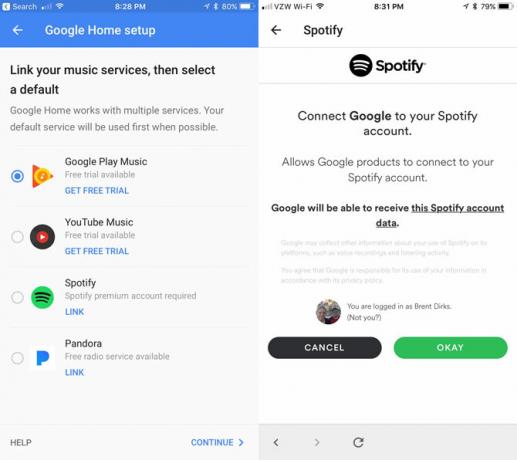
أخيرًا ، لإكمال عملية الإعداد ، يمكنك ربط حسابات من أربع خدمات موسيقى مختلفة: موسيقى Google Play أو YouTube Music أو Spotify أو Pandora.
2. استخدام Google Home للتحكم في منزلك الذكي
ميزة العناوين الرئيسية في Google Home هي القدرة على التحكم في أجهزة المنزل الذكي بما في ذلك المصابيح والمفاتيح والثرموستات مشغلات IFTTT 10 من أفضل وصفات IFTTT لأتمتة المنزل الذكييمكن أن توفر لك وصفات IFTTT المناسبة لمنزلك الذكي الوقت والجهد والطاقة. فيما يلي عشرة من المفضلة لدينا لتبدأ. اقرأ أكثر ، وأكثر بصوتك.
يمكنك إلقاء نظرة على القائمة الكاملة للأجهزة المتوافقة هناوالذي يتضمن منتجات منزلية ذكية شائعة مثل نظام الإضاءة Philips Hue و Nest Smart Thermostat والعديد من المنتجات الأخرى. القائمة تنمو باستمرار وتغطي مجموعة واسعة من الأجهزة المختلفة.
إضافة جهاز المنزل الذكي
عندما تكون جاهزًا ، يمكنك إضافة أي من هذه الأجهزة المنزلية الذكية باستخدام تطبيق Google Home companion. من قائمة الشريط الجانبي ، توجه إلى التحكم بالمنزل. ضرب + قم بتسجيل الدخول لبدء إضافة الأجهزة. إذا لم يكن لديك تطبيق مساعد Google بالفعل على هاتفك ، فسيلزم تنزيله على هاتفك iOS جهاز.
في معظم أجهزة Android ، يمكن تمكين المساعد من خلال تطبيق Google. اضغط على زر القائمة في الزاوية اليسرى العليا ثم حدد الإعدادات. مرر لأسفل إلى مساعد جوجل وتأكد من النقر الإعدادات وثم شغله.

بعد اختيار جهاز المنزل الذكي المحدد ، ستحتاج إلى تقديم بيانات الاعتماد لهذه الخدمة. ثم ستظهر في الأجهزة التبويب. لتسهيل التعرف على الأمر الصوتي والتحكم فيه ، يمكن أيضًا إعطاء لقب لكل جهاز. فقط اضغط على الجهاز وحدد كنية.
في المستقبل ، يمكنك الوصول إلى جهازك في أي وقت من خلال الأجهزة التبويب.
فقط للملاحظة ، سيظهر أي لقب أعطيته لجهاز المنزل الذكي ، مثل الأضواء ، فقط في تطبيق Google Home وليس في أي مكان آخر (بما في ذلك التطبيق الأصلي للجهاز).
إنشاء وتعديل الغرف على Google Home
باستخدام العديد من الأجهزة المنزلية الذكية ، من المستحسن إنشاء غرف مختلفة في التطبيق وتعيين أجهزة لمناطق محددة. يسمح لك هذا بالتحكم في أجهزة متعددة كل غرفة على حدة بدلاً من التحكم فيها بشكل فردي.
على سبيل المثال ، إذا كان هناك عدد من الأضواء المختلفة في غرفة المعيشة ، فيمكن التحكم فيها بمجرد قولها حَسَنًا ، تَطْفِيقُ Google إِضَاءَةُ أَطْفَاءِ الْمَعِيشَة. على المدى الطويل ، خاصة إذا كنت تخطط لإضافة عدد من الأجهزة المنزلية الذكية المتوافقة ، فمن المؤكد أنها ستوفر لك الوقت عند إعطاء أوامر صوتية من Google Home.
يمكن إجراء جميع التعديلات في غرف علامة التبويب التحكم بالمنزل قائمة طعام.
لإنشاء غرفة ، انقر فوق + زر. يمكنك إما تحديد أحد الأسماء المعدة مسبقًا أو التمرير لأسفل وتحديد غرفة مخصصة. أدخل الاسم الذي تريده ثم اضغط على OK. ستظهر لك بعد ذلك أي أجهزة غير متصلة بغرفة حتى تتمكن من تعيينها إلى منطقة معينة.

أيضًا ، عند إضافة جهاز ، يمكنك إنشاءه أو تعيينه إلى غرفة بسرعة وسهولة بمجرد النقر على رمز القلم الرصاص على الجانب الأيمن من الاسم.
عندما ترغب في تعديل اسم الغرفة أو الأجهزة الموجودة بها ، حدد رمز القلم الرصاص مرة أخرى. ستعرض الصفحة جميع الأضواء وأجهزة الترموستات أو المنتجات الأخرى في الغرفة. يمكنك إما إضافة جهاز أو نقل شيء إلى غرفة أخرى. فقط اضغط نقل بجانب اسم الأجهزة.
لإعادة تسمية غرفة ، ما عليك سوى تحديدها من القائمة وكتابة تحديد اسم جديد. سيؤدي النقر على رمز سلة المهملات في الزاوية العلوية اليمنى إلى حذف غرفة من التسلسل الهرمي الخاص بك تمامًا. ومع ذلك ، يجب أن تدرك أنك ستحتاج إلى نقل جميع الأجهزة المخصصة لها أولاً.
استخدام عناصر التحكم الصوتية
إلى جانب القدرة على التحكم في الأجهزة من خلال تطبيق Assistant ، فإن أسهل طريقة للتحكم في منزلك الذكي باستخدام Google Home هي من خلال أمر صوتي سهل التفسير. يجب أن تبدأ جميع الأوامر الصوتية بعبارة "OK Google" لتشغيل المساعد لبدء الاستماع إليك.
إليك القائمة الكاملة للأوامر الخاصة بأكثر الأجهزة المنزلية الذكية رواجًا في السوق - الإضاءة:
"طيب جوجل.. .”
- قم بتشغيل / إيقاف [اسم المصباح].
- تشغيل / إيقاف تشغيل الأضواء في [اسم الغرفة].
- خافت [اسم الضوء].
- سطع [اسم الضوء].
- اضبط [اسم خفيف] على 50٪.
- قم بتحويل [اسم المصباح] إلى اللون الأخضر.
- قم بتشغيل / إيقاف تشغيل جميع الأضواء.
الأوامر الصوتية ترموستات متشابهة:
"طيب جوجل.. .”
- اجعله أكثر دفئًا / برودة.
- رفع / خفض درجة الحرارة.
- رفع / انخفاض درجة الحرارة 2 درجة.
- اضبط درجة الحرارة على 72.
- قم بتشغيل الحرارة / التبريد.
- اضبط الترموستات على التبريد / التدفئة.
- تحويل الحرارة إلى وضع تبريد الحرارة.
- اضبط الحرارة على 68.
- اضبط تكييف الهواء على 70.
- أوقف تشغيل الترموستات.
- تعيين ترموستات [اسم الغرفة] على 70.
- ما هي درجة الحرارة في الداخل؟
أخيرًا ، المقابس والمفاتيح بسيطة باستخدام "OK Google.. سريع" .” شغله [اسم الجهاز] أو أطفأ [اسم الجهاز].
بفضل تقنية الميكروفون بعيدة المدى ، ليست هناك حاجة لأن تكون في أي مكان بالقرب من Google Home لتقول الأمر الصوتي. يمكنك أن تكون عبر غرفة صاخبة ، والأرجح أن يسمع مكبر الصوت الذكي ويتعرف بسهولة على ما تطلبه.
حذف جهاز المنزل الذكي
إذا احتجت في أي وقت إلى حذف منتج منزلي ذكي من تطبيق Google Home ، فإن العملية ليست واضحة أو بديهية تمامًا.
رئيسيا التحكم بالمنزل القائمة ، حدد … على الجانب الأيمن العلوي من الشاشة ثم إدارة الحسابات. ستحتاج بعد ذلك إلى تحديد حساب جهاز منزلي ذكي محدد وإلغاء ربطه. أضف الحساب مرة أخرى وتأكد من عدم تحديد العنصر الذي تريد حذفه.
نأمل أن تجعل Google هذه العملية أسهل في المستقبل.
استخدام Google Home مع SmartThings
حتى إذا كنت بالفعل محترفًا في المنزل الذكي ، مع Samsung SmartThings Samsung SmartThings: مستقبل المنازل الذكية؟دعمت سامسونج فكرة المنزل الذكي لفترة طويلة ، وجعلت تطوراتها ومرونتها الأخيرة من Samsung SmartThings استثمارًا قويًا للمستقبل. اقرأ أكثر يمكنك توصيل المحور الحالي بسرعة وسهولة للاستفادة من عناصر التحكم الصوتية في Google Home.
ما عليك سوى متابعة عملية إضافة جهاز منزلي ذكي جديد ثم تحديده SmartThings / Samsung Connect. بعد إدخال عنوان البريد الإلكتروني وكلمة المرور لحسابك ، سيتم استيراد جميع أجهزة SmartThings والروتينات.
إذا كنت تريد التحكم في أجهزة SmartThings التي يمكن لـ Google Home التحكم فيها ، فانتقل إلى تطبيق SmartThings Mobile من أجل iOS أو ذكري المظهر.
تحديد الأتمتة> SmartApps> Google. بعد ذلك قم بإيقاف تشغيل مفتاح التبديل الذي يقول السماح لمساعد Google للوصول إلى جميع الأجهزة والروتينات.
ستحتاج بعد ذلك إلى النقر مفاتيح أو الترموستاتات وحدد مربع الاختيار لكل جهاز يمكن لـ Google Home الوصول إليه. مع الروتينات ، يمكن أن تكون جميعها متاحة أو غير متوفرة للسماعة الذكية.
3. استخدام Google Home لكل شيء آخر
الآن بعد أن رأيت كيف يمكن لـ Google Home التحكم في المنزل الذكي ، حان الوقت لبدء المتعة الحقيقية. دعونا نلقي نظرة فاحصة على السماعة الذكية.
التحكم في Google Home بأكثر من صوتك
على الرغم من أن صوتك سيكون الطريقة الرئيسية للتفاعل مع Google Home ، فهناك بعض المؤشرات التي ستحتاج إلى معرفتها عن المتحدث نفسه.
سطح مكبر الصوت بأكمله سطح حساس للمس ، لذا يمكنك التحكم في مكبر الصوت إذا لم تكن في وضع يسمح لك بإيقاف الطلبات. يمكن استخدام نقرة واحدة لإيقاف الصوت أو إيقافه مؤقتًا. ارسم دائرة بإصبعك لرفع مستوى الصوت لأعلى ولأسفل. اضغط مع الاستمرار على السطح لتقديم طلب إلى Google Home.

سوف تضيء مصابيح LED متعددة الألوان أعلى السماعة عندما تنتظر سماع طلب.
يوجد على الجزء الخلفي من الجهاز ضوء حالة صغير والذي سيتيح لك معرفة ما إذا كانت السماعة بها طاقة. وفوق ذلك يوجد زر تشغيل / إيقاف الميكروفون. عند كتم الصوت ، سيكون هناك أربعة مصابيح LED صفراء في الجزء العلوي من السماعة. إذا تم كتم صوت الميكروفون ، فسيتعين عليك الضغط على الزر مرة أخرى للسماح لـ Google Home بالاستماع إلى الأوامر الصوتية والاستجابة لها.

إذا احتجت في أي وقت إلى إعادة تعيين مكبر الصوت إلى إعدادات المصنع ، فستحتاج إلى الضغط على زر الميكروفون لمدة 15 ثانية. سيتم بعد ذلك تشغيل رسالة تأكيد.
تغيير قواعد Google Home
إذا لم تكن راضيًا عن القاعدة الرمادية الفاتحة لـ Google Home ، يمكنك شراء خيار ملون آخر لمساعدة مكبر الصوت على الاندماج في ديكور المنزل.
لحوالي 20 دولاريمكنك شراء قاعدة قماشية بأحد الألوان الثلاثة - المانجو والبحري والبنفسجي. ثلاثة خيارات قاعدة معدنية ، الكربون والنحاس والثلج متاح لحوالي 40 دولارًا. يمكن شراء جميع القواعد على موقع Google.
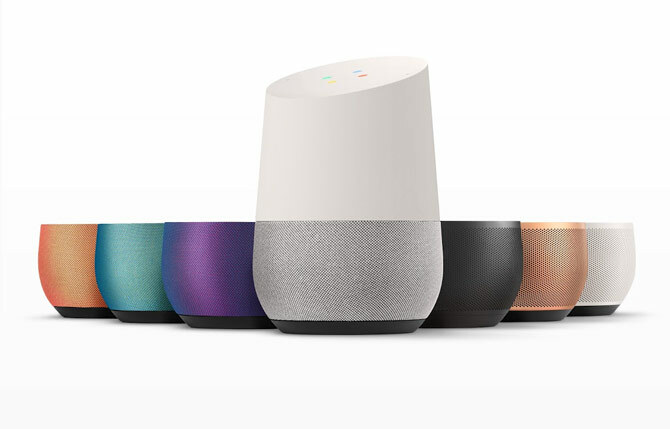
عندما يحين وقت تثبيت قاعدتك الجديدة الأنيقة ، افصل أولاً سلك الطاقة. ستحتاج بعد ذلك إلى الإمساك بقاعدة مكبر الصوت والسحب لأسفل. ما عليك سوى استبداله بالقاعدة الجديدة ، والسماح للمغناطيسات بالمساعدة في توجيهه إلى الوضع الصحيح.
تمكين دعم مستخدمين متعددين مع Google Home الخاص بك
إحدى الميزات الفريدة لـ Google Home ، عند مقارنتها بمكبرات الصوت الذكية الأخرى مثل خط Alexa Alexa ، هي دعم مستخدمين متعددين كيفية إعداد مستخدمين متعددين على Google Homeفي أبريل ، قدمت Google أخيرًا دعمًا متعدد المستخدمين وهي طريقة أفضل من كيفية دعم Amazon Echo لحسابات متعددة. اقرأ أكثر . يمكن لما يصل إلى ستة مستخدمين ربط حساب Google والصوت بمكبر صوت واحد. وهذا يعني أن كل مستخدم سيكون قادرًا على سماع معلومات شخصية مثل الموسيقى المفضلة لديه ، والموجز اليومي ، وأوقات التنقل ، ومعلومات التقويم ، وقوائم التسوق والمزيد. يتعرف Google Home تلقائيًا على كل مستخدم.
سيحتاج كل مستخدم إلى ربط حسابه في Google وصوته بمكبر الصوت باستخدام التطبيق المصاحب.
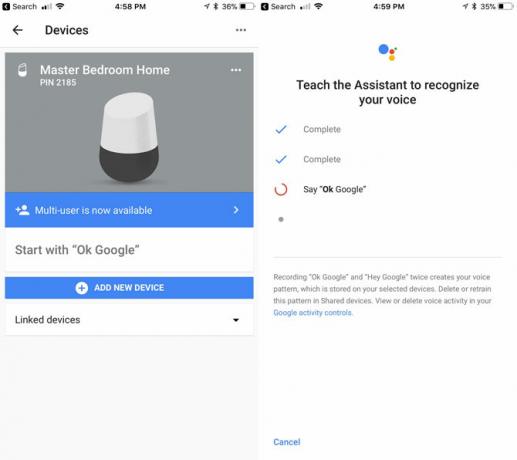
أولاً ، ستحتاج إلى استخدام نفس شبكة Wi-Fi مثل Google Home. ثم افتح التطبيق وتأكد من أن حساب Google المعروض هو الحساب الذي تريد ربطه بصوتك. بمجرد الانتهاء من ذلك ، حدد رمز الأجهزة في الزاوية العلوية اليمنى من الشاشة.
حدد الشعار الذي يقول اربط حسابك أو متعدد المستخدمين متاح الآن. بعد ذلك ، ستعلم المتحدث كيفية التعرف على صوتك بالقول طيب جوجل و مرحبًا ، Google. يمكن لكلتا العبارتين تفعيل مساعد Google ، ولكن من أجل البساطة في بقية الدليل ، سنستخدم فقط طيب جوجل.
فقط للملاحظة ، بفضل تقنية الميكروفون بعيدة المدى ، يمكنك قول هذا الأمر بمستوى صوت منتظم حتى من جميع أنحاء الغرفة ويجب على Google Home التقاطه دون أي مشاكل.
تشغيل الموسيقى على Google Home
كما ذكرنا ، يمكن لـ Google Home تشغيل الموسيقى من أربعة مصادر شعبية مختلفة - موسيقى Google Play 7 أشياء رائعة يمكنك القيام بها مع موسيقى Google Playفي هذه المقالة ، سوف نقدم لك بعض الأشياء الرائعة التي يمكنك القيام بها مع موسيقى Google Play والتي قد لا يكون كل من المبتدئين والمحاربين على حد سواء على علم بها ، ولكن يجب الاستفادة منها. اقرأ أكثر و YouTube Music و Spotify و Pandora. إذا كنت قد ربطت بالفعل أحد هذه الحسابات أثناء الإعداد ، فقد حان الوقت للتغلب عليها. تتوفر محطات من TuneIn Radio أيضًا دون الحاجة إلى ربط حساب.
لبدء الاستماع ، بعد قول "طيب جوجل"يمكنك طلب أغنية أو فنان أو ألبوم معين وحتى الألحان بناءً على نوع / مزاج / نشاط معين. إذا لم تكن متأكدًا مما تريد الاستماع إليه ، يمكنك ببساطة توجيه Google Home إلى "تشغيل بعض الموسيقى " أو تشغيل نوع معين من الموسيقى.
لذلك ، على سبيل المثال ، يمكنك أن تقول "طيب جوجل،مسرحية "لا تخافوا الريبر",”لعب Blue Oyster Cult ”، أو "وكلاء فورتشن.”
إذا كان لديك أكثر من خدمة موسيقى مرتبطة بمكبر الصوت ، فيمكنك أيضًا تحديد الخدمة التي تريد تشغيل الموسيقى منها (على سبيل المثال "طيب جوجل،لعب البيتلز من Spotify“)
عند الاستماع إلى الموسيقى ، يمكن للأوامر الصوتية أيضًا الإيقاف المؤقت والاستئناف والتوقف والتخطي وإخبارك بالأغنية التي يتم تشغيلها وتغيير مستوى الصوت. مع مرتبط Chromecast اخترق تجربة Chromecast الخاصة بك مع هذه الحيلهل تعلم أن جهاز Chromecast الخاص بك قادر على أكثر من مجرد بث الفيديو؟ سنعرض لك في هذه المقالة ثماني عمليات اختراق ذكية ستجعل تجربتك في Chromecast أفضل. اقرأ أكثر أو Chromecast Audio ، من السهل أيضًا تشغيل الموسيقى على مجموعة معينة من السماعات أو تلفزيون معين.
إذا احتجت في أي وقت إلى ربط خدمة موسيقى معينة ، فيمكن القيام بذلك في تطبيق Google Home عن طريق التحديد موسيقى في قائمة الشريط الجانبي.
يمكنك أيضًا بدء تشغيل بعض العناصر من خلال التطبيق أيضًا.

إذا كنت ترغب فقط في تشغيل الموسيقى أو الوسائط الأخرى من جهاز Bluetooth على Google Home ، فأنت محظوظ أيضًا.
في قسم الأجهزة ضرب … وثم الإعدادات. مرر لأسفل إلى أجهزة Bluetooth المقترنة. نجاح تمكين وضع الاقتران في الجانب السفلي الأيسر للاتصال بهاتف ذكي أو جهاز لوحي أو جهاز آخر.
بشكل عام ، تحتوي السماعة على لكمة قوية بشكل مدهش لمثل هذا الجهاز الصغير. إنها بعيدة عن جودة صوت سونوس أو أي مكبر صوت متطور آخر ، ولكن يمكنها بالتأكيد إنجاز المهمة في معظم المواقف ، حتى بأحجام أعلى.
استخدام Google Home للوصول إلى الخدمات
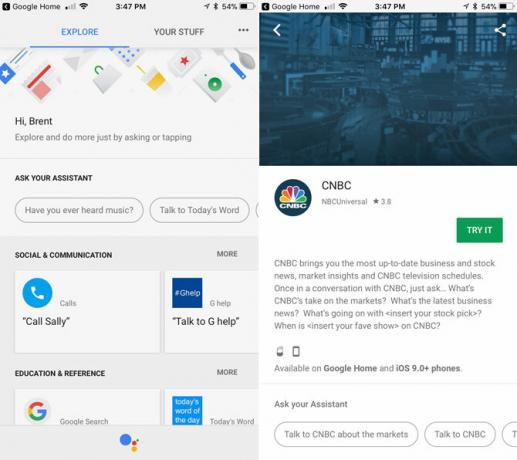
في حين أن Google Home لا يفتخر بمهارات Amazon Echo المختلفة التي يبلغ عددها 14000 ، إلا أنه يتمتع بميزة كبيرة. بدلاً من الاضطرار إلى البحث عن خدمة خارجية وتمكينها ، تكون كل خدمة متاحة على Google Home نشطة بالفعل على جهازك وجاهزة للعمل بأمر واحد.
لإلقاء نظرة على جميع الخدمات المتاحة ، حدد قائمة الشريط الجانبي في تطبيق Google Home ثم اختر يكتشف.
يتم تنظيم جميع الخدمات في إحدى هذه الفئات:
- التواصل الاجتماعي
- التعليم والمراجع
- موسيقى وصوت
- إنتاجية
- ألعاب ومرح
- محلي
- طقس
- التحكم بالمنزل
- الأخبار والمجلات
- الصحة واللياقة
- طعام شراب
- الفنون ونمط الحياة
- أفلام ، صور ، تلفزيون
- السفر والمواصلات
- تمويل الأعمال التجارية
- رياضات
- التسوق
عندما تجد خدمة تبدو مثيرة للاهتمام ، ما عليك سوى تحديدها لمعرفة المزيد من المعلومات بما في ذلك ما تطلبه بالضبط من Google Home.
أحد الأشياء الممتعة التي يمكنك الحصول عليها من Google Home هي قراءة تعليمات الطبخ خطوة بخطوة كيف يجعل Google Home الطهي من الوصفات أسهل من أي وقت مضىربما تكون Alexa قد هزمت Google بقوة ، لكن أحدث ميزات Google Home تقدم للمستخدمين طريقة رائعة لتسهيل عمل المطبخ. اقرأ أكثر مع وصفات من Food Network و Epicurious و Bon Appetit و New York Times. يمكنك حتى التسوق بصوتك فقط عناصر التحكم في صوت Google Home: مستقبل التسوق المنزلي؟يريد Google Home منح Amazon Echo فرصة لأمواله عندما يتعلق الأمر بالسماح لك بالتسوق دون رفع إصبع - ولكن هل هو جاهز للاستحواذ على سوق التسوق عبر الإنترنت؟ اقرأ أكثر .
أبعد من ذلك ، فإن أفضل طريقة لمعرفة ما يمكن أن يفعله المتحدث هي تصفح جميع فئات الخدمات المختلفة.
استخدام Google Home لإجراء المكالمات
واحدة من أكثر الخدمات المفيدة المتوفرة على Google Home هي القدرة على إجراء مكالمة هاتفية يمكنك الآن إجراء مكالمات صوتية باستخدام Google Homeيمكن لمستخدمي Google Home في الولايات المتحدة وكندا إجراء مكالمات صوتية مجانية باستخدام السماعة الذكية الصغيرة الرائعة من Google. وهي مجانية وخالية من اليدين. اقرأ أكثر لأي عمل أو عائلة أو صديق أو أي رقم آخر باستخدام صوتك.
إن أبسط طريقة لإجراء مكالمة هو قراءة الرقم بصوت عالٍ وقول "OK Google ، اتصل بالرقم 321-867-5309 ″. عند الانتهاء من المكالمة ، فقط انقر فوق الجزء العلوي من Google Home أو اطلب من السماعة قطع الاتصال أو قطع الاتصال.
يمكنك أيضًا تعليق مكالمة لطرح سؤال على Google Home. لا يستطيع الشخص الموجود على الخط الآخر سماع ما تطلبه ، ولكن لا يمكنك سماع ما يقولونه أيضًا. بعد اكتمال الإجراء ، سيتم استئناف المكالمة.
بفضل دليل الأعمال من Google ، يمكنك أيضًا طلب اسم نشاط تجاري محدد لإجراء مكالمة ("OK Google ، اتصلزهور ماري ") ، وستبدأ المكالمة.
أخيرًا ، يمكنك حتى مزامنة جهات اتصال Google لإجراء مكالمات مع الأصدقاء والعائلة. أولاً ، تأكد من تشغيل النتائج الشخصية. للقيام بذلك ، ستحتاج إلى الذهاب من خلال التطبيق انقر على قائمة الشريط الجانبي ثم حدد المزيد من الإعدادات. تحديد الأجهزة ثم اختر Google Home المحدد. في ال يعدل إعدادات هذا الجهاز ، تأكد من النتائج الشخصية تم تشغيل شريط التمرير.
مع تنشيط النتائج الشخصية ، يمكن لـ Google Home أيضًا قراءة المعلومات الخاصة مثل قائمة التسوق ، وتدوينات التقويم ، ومعلومات رحلة الطيران الخاصة بك. يمكن أن يساعد أيضًا في إجراء الدفعات وإتمام الحجوزات.
بمجرد اكتمال ذلك ، يمكنك أن تقول "OK Google ، جكل أمي ". هذه المرة عندما يعمل تمكين العديد من المستخدمين بشكل جيد حقًا - باستخدام التعرف على الصوت ، سيطلب Google Home دائمًا أم المستخدم الخاصة.
ما لم تستخدم Google Voice أو رقم Project Fi هل يستحق Project Fi ذلك؟ 7 أشياء يجب معرفتها قبل التبديلإن Project Fi من Google عبارة عن خطة جوّال منخفضة التكلفة ولكنها قوية. إليك ما تحتاج إلى معرفته إذا كنت تفكر في التبديل إلى Project Fi. اقرأ أكثر ، ستعرض جميع المكالمات الصادرة رقمًا غير مدرج في معرف المتصل للطرف الآخر.
استخدام Google Home للحصول على إجابات والمزيد
بفضل خبرة البحث الواسعة من Google ، يقوم Google Home بعمل رائع للإجابة على أي سؤال يمكنك تخيله. من الموسيقى إلى الرياضة إلى الأسهم والمزيد ، من المحتمل أن يكون المتحدث الذكي هو الجواب. فكر في الأمر على أنه بحث Google يمكن التحكم فيه بالصوت.
ميزة أخرى رائعة هي قدرة Google Home على فهم سؤال المتابعة والإجابة عليه. على سبيل المثال ، يمكنك أن تقول "OK Google ، من كان الرئيس الثاني والأربعين للولايات المتحدة؟ " ثم بعد سماع الإجابة ، يمكنك أن تسأل "OK Google ، كم عمره؟ " وسيعرف مساعد Google الإجابة الصحيحة بناءً على سياق المحادثة.
إذا كنت في حالة مزاجية لبعض المرح ، يمكنك حتى العثور على بعض بيض عيد الفصح المضحك عن طريق سؤال أشياء مثل "OK Google ، أنا والدك "، أو "OK Google ، هل أنت Skynet؟“.
4. استكشاف مشكلات Google Home وإصلاحها
كما هو الحال مع أي تقنية ، ستواجه بعض المشكلات عند استخدام Google Home. لقد اكتشفنا بعض أكثر مشكلات Google Home شيوعًا وبعض الحلول التي يمكنك تجربتها لإعادة كل شيء إلى طبيعته.
يتعذر على Google Home الاتصال بالإنترنت
للعمل بشكل صحيح ، يحتاج Google Home إلى اتصال دائم بالإنترنت. ولكن في بعض الأحيان يكون قول ذلك أسهل من القيام به اعتمادًا على موقع السماعة وجهاز التوجيه الخاص بك.
الخيار الأول ، والأبسط ، للمحاولة هو فصل السماعة لمدة دقيقة واحدة قبل استعادة الطاقة.
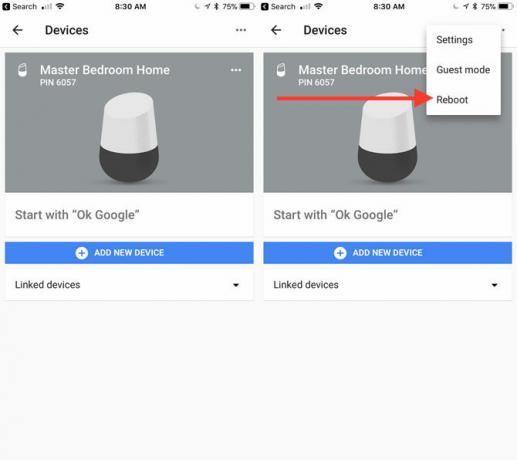
إذا كان كابل الطاقة بعيدًا عن متناول اليد ، فأعد تشغيل مكبر الصوت باستخدام التطبيق. ضرب الأجهزة زر في الزاوية اليمنى العليا. في صفحة Google الرئيسية المحددة ، حدد … ثم ضرب اعادة التشغيل.
يجب عليك أيضًا تشغيل دورة المودم وجهاز التوجيه الخاصين بالإنترنت. غالبًا ما تعالج هاتان الخطوتان أي مشكلات في الاتصال.
إذا كنت لا تزال تواجه مشكلات كيفية إصلاح اتصال واي فاي بطيء أو غير مستقرخدعة واحدة بسيطة يمكن أن تسرع اتصال Wi-Fi. نوضح المشكلة ، وكيفية تحليل شبكات Wi-Fi من حولك ، وكيفية استخدام المعلومات لتسريع اتصال Wi-Fi. اقرأ أكثر ، قد يكون الوقت قد حان لمزيد من الإجراءات المتعمقة. أولاً ، يمكنك تحريك Google Home أقرب إلى جهاز التوجيه الخاص بك. أو يمكنك أيضًا وضع جهاز التوجيه في موقع أكثر مركزية في المنزل.
أخيرًا ، يجب أن تفكر في استبدال جهاز التوجيه الخاص بك بـ نظام Wi-Fi الشبكي مثل Eero أو Orbi أو حتى Google WiFi أفضل 6 شبكات Wi-Fi شبكة لمنزلكإذا كنت تعاني من مناطق ميتة لشبكة Wi-Fi حول المنزل ، فقد تكون إحدى شبكات Wi-Fi المتداخلة هذه هي ما تحتاجه. اقرأ أكثر . بغض النظر عن النظام الذي تختاره ، تشارك تقنية الشبكة اتصال الإنترنت الخاص بك على مساحة أكبر ويحسن بشكل كبير التحميل اللاسلكي وسرعات التنزيل في بعض المواقع الميتة في الصفحة الرئيسية.
أمر "OK، Google" لا يتم تنشيط Google Home
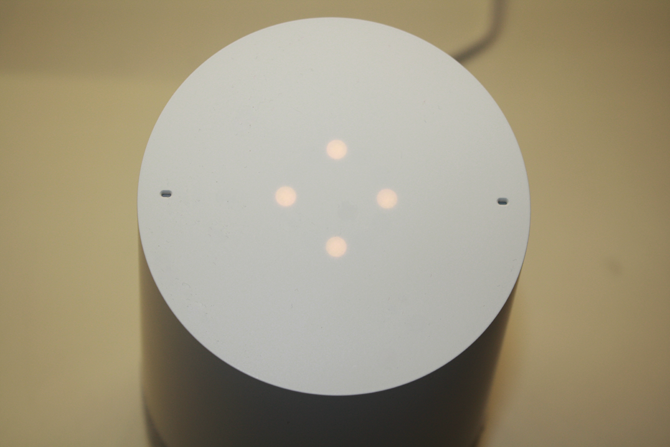
مشكلة أخرى شائعة هي أن طيب جوجل الأمر لا ينشط Google Home. إذا حدث ذلك ، تحقق أولاً من مكبر الصوت نفسه وتأكد من أن الميكروفون يستمع. إذا رأيت أربع نقاط برتقالية في أعلى السماعة ، فهذا يعني أن الميكروفون في وضع كتم الصوت. لإلغاء كتم الصوت ، اضغط على زر الميكروفون في الجزء الخلفي من مكبر الصوت.
تأكد أيضًا من أن الجهاز بعيدًا بما يكفي عن مصادر تداخل الصوت مثل التلفزيون أو الراديو أو المروحة الصاخبة.
إذا لم يفلح ذلك ، فإن أفضل رهان هو إعادة تشغيل Google Home باستخدام التطبيق أو من خلال دورة الطاقة.
يستجيب Google Home عشوائيًا
يمكن أن يواجه Google Home أيضًا المشكلات المعاكسة - الرد بشكل عشوائي عندما لا تطرح أي أسئلة. يستمع ميكروفون مكبر الصوت على مدار الساعة طوال أيام الأسبوع ، ويمكنه الرد على شيء يعتقد أنه "حسنا" و "جوجل" مقربين من بعض. في كثير من الأحيان ، تكون أفضل طريقة للتعامل مع ذلك هي التأكد من أن السماعة بعيدة بما يكفي عن مصادر الصوت الأخرى مثل أجهزة التلفزيون وأجهزة الكمبيوتر وأجهزة الراديو.
يستجيب كل من هاتفك و Google Home إلى "OK، Google"
يمكن أن تظهر مشكلة أخرى عندما تقول "طيب جوجل"، ويستجيب كل من هاتفك الذكي و Google Home. عادة ، في هذا السيناريو ، يجب أن يستجيب Google Home فقط. إذا كان لديك أكثر من حساب Google واحد ، فتأكد من إضافة الحساب الذي تستخدمه لـ Google Home أيضًا إلى هاتفك الذكي. يجب أن يعالج هذا الإصلاح السريع المشكلة.
للأسف ، إذا لم يكن الهاتف أو السماعة المعنية ملكك ، فلا يوجد حل محدد.
تحويله إلى 11
نأمل ، من خلال هذا الدليل ، أن يكون لديك الآن فهم أكبر لـ Google Home وكيف يمكن استخدامه للمساعدة في مجموعة متنوعة من المهام في منزلك. في حين أن مكبرات الصوت الذكية هي بالتأكيد تقنية جديدة ، إلا أن منتجات مثل Google Home تُظهر أن المستقبل مشرق للفئة الممتعة والفريدة من نوعها. حان الوقت لمعرفة أين "طيب جوجل" يمكن أن تأخذك الأوامر.
هل لديك أي أسئلة حول Google Home ، أو كيفية إعداده ، أو كيفية استخدام مكبر الصوت الذكي؟ إذا كان لديك Google Home ، فما رأيك في السماعة الذكية ومساعد Google؟ أخبرنا في التعليقات أدناه!
ولد ونشأ في غرب تكساس المشمس ، وتخرج برنت من جامعة تكساس للتكنولوجيا وحصل على بكالوريوس في الصحافة. لقد كان يكتب عن التكنولوجيا لأكثر من 5 سنوات ويستمتع بكل شيء Apple والملحقات والأمان.


